近來開發MySQL相關應用程式時, 遇到MySQL的安裝問題
因為電腦中已經安裝舊的MySQL程式, 但是忘記root的密碼, 以至於無法管理MySQL系統
移除掉MySQL再重新安裝時, 卻發生1045的錯誤碼
以下是我解決1045錯誤碼的方法, 與各位MySQL開發人員分享.
作業系統:WinXP, Win7
MySql版本:5.5.10
解決方式:
1. 手動解決
2. 用Revo Uninstaller解決
- 手動解決
- 首先, 到控制台中移除系統中的MySQL, 然後重新開機.
- 到程式集打開command window, 或是在左下角的Run輸入"cmd"打開command window.
- 輸入sc delete mysql, 手動將殘存的MySQLService移除. (如果您是以其他Service名稱註冊, 請在我的電腦點右鍵 -> 管理 -> 服務,查詢您的MySQL Service名稱)
- 到C:\Documents and Settings\All Users\Application Data\MySQL\MySQL Server 5.5路徑, 將MySQL Server 5.5資料夾清除掉
- 打開登錄編輯器(Run -> 輸入regedit), 清除以下兩筆登錄值
HKEY_LOCAL_MACHINE\SOFTWARE\Microsoft\Windows\CurrentVersion\Installer\Folders\C:\Program Files\MySQL\MySQL Server 5.5\
HKEY_CURRENT_USER\Software\Microsoft\Windows\ShellNoRoam\MUICache\C:\Program Files\MySQL\MySQL Server 5.5\bin\MySQLInstanceConfig.exe - 接下來重新安裝MySQL即可安裝成功
- 用Revo Uninstaller解決用Revo Uninstaller這套軟體將MySQL移除, 並清除掉相關的檔案及登錄檔
Revo Unistaller可以在這裡下載:
http://www.revouninstaller.com/revo_uninstaller_free_download.html
- 進行安全掃描後, 選擇Next呼叫MySQL Uninstaller進行移除
點選Next
選擇Remove進行MySQL的移除
MySQL移除程式執行完畢 - 進行第4步驟, 點選Next讓Revo Uninstaller進行系統分析
- 點選Select All -> Delete, 將殘存的登錄值清除掉
- 點選Select All -> Delete, 將殘存的檔案清除掉
- 依照Revo Uninstaller指示, 須重新開機將殘存檔案清除乾淨, 但重開機之前還要再手動將Service清除掉
- 到程式集打開command window, 或是在左下角的Run輸入"cmd"打開command window.
- 輸入sc delete mysql, 手動將殘存的MySQL Service移除, 然後重新開機. (如果您是以其他Service名稱註冊, 請在我的電腦點右鍵 -> 管理 -> 服務,查詢您的MySQL Service名稱)
- 重開機之後, 再安裝MySQL即可順利安裝成功囉
- 進行安全掃描後, 選擇Next呼叫MySQL Uninstaller進行移除


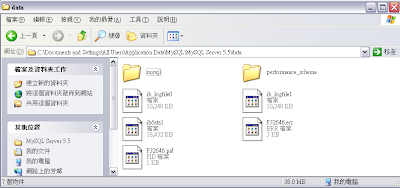

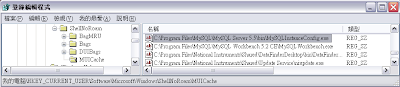











沒有留言:
張貼留言